Visual.C++.6.0安装说明
VC6.0安装说明
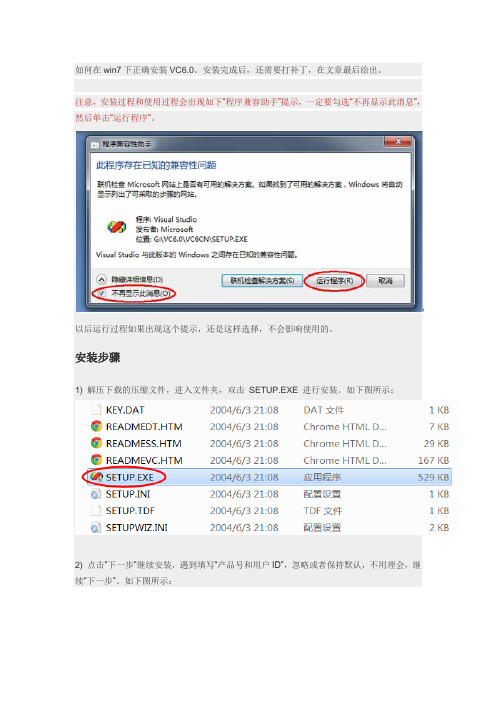
如何在win7下正确安装VC6.0。
安装完成后,还需要打补丁,在文章最后给出。
注意,安装过程和使用过程会出现如下“程序兼容助手”提示,一定要勾选“不再显示此消息”,然后单击“运行程序”。
以后运行过程如果出现这个提示,还是这样选择,不会影响使用的。
安装步骤1) 解压下载的压缩文件,进入文件夹,双击SETUP.EXE 进行安装。
如下图所示:2) 点击“下一步”继续安装,遇到填写“产品号和用户ID”,忽略或者保持默认,不用理会,继续“下一步”。
如下图所示:3) 接下来是安装选项,选择“安装Visual C++ 6.0中文企业版”。
如下图所示:4) 下面是安装方式,一定要选择Custom(自定义安装),这是解决win7兼容性问题的关键。
如下图所示:5) 弹出组件选择对话框,选中“Tools”,点击“更改选项”。
6) 把“OLE/COM Object Viewer”选项去掉,点击“确定”。
OLE/COM Object Viewer是对象查看器,它与win7不兼容,去掉后不影响任何编程操作。
7) 接下来问你要不要注册环境变量,选择是,以后会用到这里的环境变量。
8) 遇到下面的提示,选择“是”。
9) 遇到下面的提示,选择“是”。
8) 接下来,会提示安装MSDN。
MSDN是微软提供的帮助文档,我们提供安装包没有带,选择“退出”,不要安装。
9) 点击“是”,完成安装。
打补丁再强调一遍,VC6.0对win7的支持,必须要在安装时正确设置,安装完成后还要打补丁。
您在安装VC6.0后可能会出现以下兼容性问题:VC打不开文件和工程,总是提示读取内存错误,程序停止运行,点“确定”后VC自动关闭,但VC却能新建文件和工程。
这让许多人困惑,以为是VC版本问题,再下载再安装,即便打了补丁,问题仍然存在。
其实这是微软公司一个小小的失误,Visual C++6.0与Office2007有冲突。
解决这个问题,还是要打补丁(这是微软的补救措施)。
win8系统的电脑怎么安装vc6.0软件
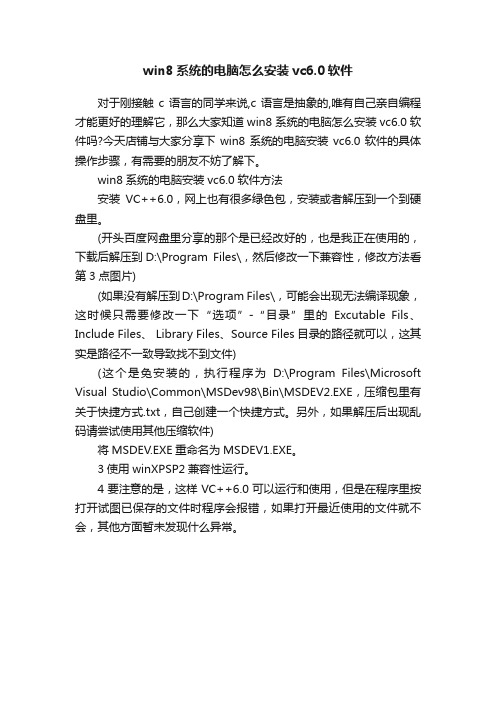
win8系统的电脑怎么安装vc6.0软件
对于刚接触c语言的同学来说,c语言是抽象的,唯有自己亲自编程才能更好的理解它,那么大家知道win8系统的电脑怎么安装vc6.0软件吗?今天店铺与大家分享下win8系统的电脑安装vc6.0软件的具体操作步骤,有需要的朋友不妨了解下。
win8系统的电脑安装vc6.0软件方法
安装VC++6.0,网上也有很多绿色包,安装或者解压到一个到硬盘里。
(开头百度网盘里分享的那个是已经改好的,也是我正在使用的,下载后解压到D:\Program Files\,然后修改一下兼容性,修改方法看第3点图片)
(如果没有解压到D:\Program Files\,可能会出现无法编译现象,这时候只需要修改一下“选项”-“目录”里的Excutable Fils、Include Files、 Library Files、Source Files目录的路径就可以,这其实是路径不一致导致找不到文件)
(这个是免安装的,执行程序为D:\Program Files\Microsoft Visual Studio\Common\MSDev98\Bin\MSDEV2.EXE,压缩包里有关于快捷方式.txt,自己创建一个快捷方式。
另外,如果解压后出现乱码请尝试使用其他压缩软件)
将MSDEV.EXE重命名为MSDEV1.EXE。
3使用winXPSP2兼容性运行。
4要注意的是,这样VC++6.0可以运行和使用,但是在程序里按打开试图已保存的文件时程序会报错,如果打开最近使用的文件就不会,其他方面暂未发现什么异常。
Win7 下安装VisualStudio6
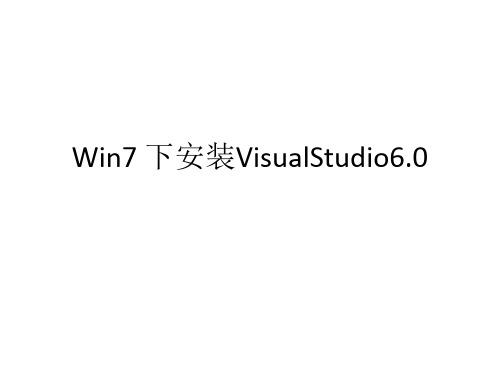
Win7 下安装VisualStudio6.0注意事项•在安装或者使用Visual C++ 6.0时,凡是出现兼容性问题提示对话框,一律按以下方式处理——把“不再显示此消息”打上勾,然后选择“运行程序”。
Step 1•进入安装文件目录,找到SETUP.exe,双击运行注意事项•有些电脑安装VisualStudio6.0在初始阶段会询问是否安装JVM(Java Virtual Machine),必须选择“安装”,在安装JVM的过程结束后,机器需要重启,重启后自动进入安装步骤的下一步。
•如果安装JVM重启后电脑未能自动继续安装VisualStudio,重新执行SETUP即可。
•点击”N ext”•选中”I accept the agreement”•点击”N ext”•序列号全部填1•其他随便填Array•点击”N ext”•选择”Cust om”•点击“N ext”•使用默认路径•点击“N ext”•进入VisualStudio安装窗口•点击”Conti nue”•确认安装信息•点击”OK”•点击”Y es”• 选中最下面的 Tools• 点击”ChangeOption..”Object Viewer这一项前面的方框内没有√•点击”OK”•点击”Conti nue”•确保此方框内有√Array•点击”OK”•开始安装•点击”确定”•点击”Restart Window s”重启系统•确保此方框内没有√•点击”N ext”•点击”是”•点击”N ext”•在”开始”菜单的”Mic rosoft Visual Studio 6”文件夹中出现” Microsoft Visual C++ 6.0”,这个就是我们的实验开发环境。
Visual C++6.0环境介绍

,
汇报人:
01
02
03
04
05
06
Prt One
Prt Two
添加标题
双击安装包按照提示进行安装
添加标题
下载Visul C++6.0安装包
添加标题
完成安装后重启计算机
添加标题
选择安装路径建议选择默认路径
添加标题
选择工具栏中的"工具"->"选项"进行配置
添加标题
打开Visul C++6.0进行配置
调试器无法设置断点:确保断点设置正确并确保调试器版本支持断点设置。
调试器无法加载符号:确保符号文件(.pdb)与调试器版本兼容并确保符号文件路径正确。
调试器无法找到源文件:确保源文件路径正确并确保源文件与调试器版本兼容。
调试器无法启动:检查Visul C++6.0是否正确安装并确保系统环境设置正确。
资源编辑器:用于创建和管理应用程序中的资源如图标、位图、字符串等。
添加标题
属性页:用于设置应用程序的属性如窗口样式、颜色、字体等。
添加标题
资源编辑器和属性页的使用:在Visul C++6.0中资源编辑器和属性页是开发界面的重要组成部分可以帮助开发者快速创建和修改应用程序的界面和功能。
添加标题
资源编辑器和属性页的优缺点:资源编辑器和属性页的优点是可以快速创建和修改应用程序的界面和功能缺点是需要一定的编程基础和经验才能熟练使用。
解决方案:检查库文件路径确保库文件存在并可访问
Prt Five
01
启动调试器:在Visul C++6.0中可以通过菜单栏的"Debug"选项启动调试器。Βιβλιοθήκη 040203
Visual_C++_6.0_安装方法步骤_有图有文字_支持win7
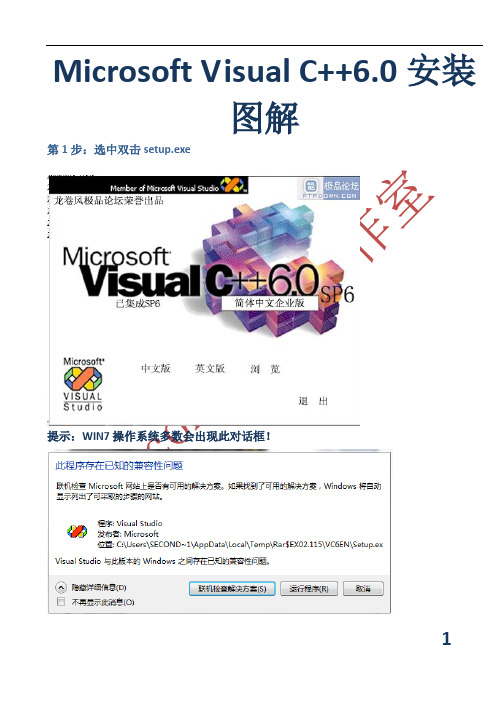
Microsoft Visual C++6.0安装
图解
第1步:选中双击setup.exe
提示:WIN7操作系统多数会出现此对话框!
1
解决方案:选中该图左下方“不再显示此消息”,单击运行程序!
提示:后面还可能会出现类似情况,只需选择运行或者忽略等!
第2步:单击“NEXT”
2
提示:对照此图进行简单的手动操作!(下面同理)
提示:出现以下窗体,可填写,也可不填写,直接单击“NEXT”!
3
第3步:选择需要安装软件到达的磁盘分区目录
4
第4步:进行上步,NEXT后本机出现以下熟悉的界面同上理解决!
提示:XP 系统,或者有些电脑防卫系统无此提示!
这种情况发生因电脑所安装的软件而定,可自行选择!
5
提示:出现绿屏!
第5步:接下来的图片皆依对话框提示选择!一般只需选择“继续,确定,OK”(图片上显示的对号选择皆依图)
6
接着安装,进入选择安装类型这一步的时候,要注意。
点“Custom”自定义安装类型
7
单击全部选中
Custom自定义安装里,点中T ools组件再单击更改选项
8
把其中的OLE/Com Object Viewer取消,不选择:
再单击确定
9
10
提示:后面这两图选择EXIT,否,即可!
11
第6步:实验!以下是一个简单程序的截图,证明软件安装正确。
12。
(整理)Windows_7下载安装_Visual_C _6.0(VC6)_全程图解.

运行setup.exe安装程序,会弹出如下的的程序兼容性助手提示框,这个是Win7在警告用户vc6存在兼容性问题:此程序存在已知的兼容性问题。
如下图,选中不再显示此消息,点“运行程序”。
(之后再有遇到“此程序存在已知的兼容性问题”的提示时候,也按这个做法处理!)
接着安装,进入选择安装类型这一步的时候,要注意。
点“Custom”自定义安装类型:
Custom自定义安装里,点中Tools组件,更改选项:
把其中的OLE/Com Object Viewer取消,不选择:
再返回到组件选择的时候,Tools就变为灰色的勾了,因为里面我们取消了OLE/Com Object Viewer这一顶:
其他的就默认安装就可以了,要注意的上面已经都交代了,安装完成,出现安装成功的提示:
安装完成后,启动VC6的时候,也出现“此程序存在已知的兼容性问题”的提示,按上面第一步中的处理:
选中不再显示此消息,点“运行程序。
win8系统怎样装vc6.0软件

win8系统怎样装vc6.0软件
很多人系统升级win8后VC++6.0用兼容模式还是不能运行。
那么win8系统怎样装vc6.0软件呢?今天店铺与大家分享下win8系统装vc6.0软件的具体操作步骤,有需要的朋友不妨了解下。
win8系统装vc6.0软件方法
1 安装虚拟光驱(winrar):
2 下载支持 windows 8 VC++6.0编译器:
3 右键点击 VC6_win8(1),点击解压到vc6_win8(E)(2):
4 双击解压文件vc6_win8:
5 双击vc++6.0_win8:
6 双击Common:
7 双击MSDev98:
8 双击Bin:
9 双击MSDEVhx会出现下面图片错误提示:
10 更改MSDEVhx文件后缀,改成 MSDEVzg :
11 右键MSDEVhzg,点击兼容性疑难解答:
12 点击疑难解答程序:
13 选择windows XP sp3,下一步:
14 点击测试程序:
15 正常打开:
16 将MSDEVzg这个文件发送到桌面。
以后便于使用。
vc6.0安装教程 (2)

VC6.0安装教程简介Visual C++ 6.0(简称VC6.0)是微软公司开发的集成开发环境(IDE),用于编写C++程序。
它是一个功能强大且使用广泛的开发工具,是许多程序员在Windows平台上进行C++开发的首选。
本文将为您介绍如何安装VC6.0。
步骤一:准备安装文件首先,您需要准备VC6.0的安装文件。
您可以从官方渠道下载或者从其他可信源获取该安装文件。
确保您下载的是完整的安装程序,并确保文件对应的完整性和正确性。
步骤二:运行安装程序在您准备好安装文件后,打开安装程序并运行。
您将看到安装程序的欢迎界面。
点击“下一步”继续。
步骤三:接受许可协议在安装过程中,您需要阅读并接受VC6.0的许可协议。
请仔细阅读协议文本,并在同意所有条款后选择“我接受许可协议”的选项。
然后,点击“下一步”继续。
步骤四:选择安装类型在这一步,您需要选择VC6.0的安装类型。
通常,您可以选择完全安装或者自定义安装。
建议选择完全安装,以确保您拥有完整的开发环境和工具集。
步骤五:选择安装路径接下来,您需要选择VC6.0的安装路径。
您可以采用默认路径,也可以通过点击“浏览”按钮选择不同的安装路径。
确保您选择的路径具有足够的磁盘空间,并且没有任何限制。
步骤六:选择所需组件在这一步,您可以选择您需要安装的VC6.0组件。
通常情况下,建议选择所有组件,以确保您可以获得最完整的开发环境。
点击“下一步”继续。
步骤七:进行安装在这一步,您可以开始安装VC6.0。
点击“安装”按钮,安装程序将开始复制文件和设置环境。
请耐心等待安装过程完成。
步骤八:完成安装一旦安装过程完成,您将看到安装成功的提示。
您可以在此界面上选择是否启动VC6.0。
如果您需要立即使用VC6.0,请勾选“启动Visual C++”选项,然后点击“完成”。
结论恭喜!您已成功安装VC6.0。
现在您可以开始使用VC6.0进行C++程序开发。
记得及时进行更新和安装补丁,以确保您的开发环境始终保持最新和安全。
VB6.0安装教程

安装步骤:
1.右击软件压缩包,选择解压到“VB6.0”
2.打开visual basic 6.0文件夹。
3.双击打开SETUP.EXE,然后选择运行程序。
4.点击下一步。
5.选择接受协议,点击下一步。
6.输入产品的ID号:111-111111,其他随便填,点击下一步。
7.点击下一步。
8.点击浏览更改文件位置,默认安装在C:\Program Files(x86)\Microsoft Visual Studio\Common(建议安装在除C盘以外的磁盘上,可在D盘或其它盘新建文件夹Common)点击下一步。
注意:文件夹名为Common
9.点击继续。
10.点击确定。
11.点击确定。
12.选择典型安装,默认安装在C盘(建议安装在除C盘以外的磁盘上,可在D盘或其它盘上新建文件夹VB6.0),点击是。
13.点击重新启动。
14.重启电脑后,可自行选择是否安装MSDN。
不需要安装的话,MSDN不要勾选。
需要安装的点击下一步后选择安装包文件夹即可。
15.安装完毕,打开VB6.0软件,界面如下。
如何在win7上装vc++6.0(完善版)
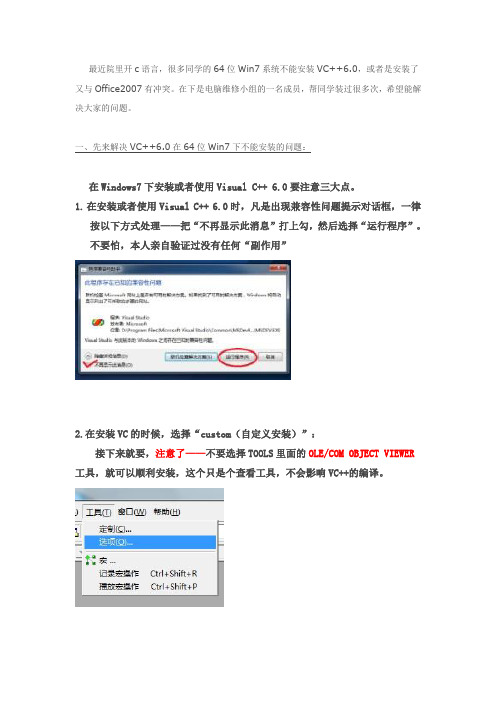
最近院里开c语言,很多同学的64位Win7系统不能安装VC++6.0,或者是安装了又与Office2007有冲突。
在下是电脑维修小组的一名成员,帮同学装过很多次,希望能解决大家的问题。
一、先来解决VC++6.0在64位Win7下不能安装的问题:在Windows7下安装或者使用Visual C++ 6.0要注意三大点。
1.在安装或者使用Visual C++ 6.0时,凡是出现兼容性问题提示对话框,一律按以下方式处理——把“不再显示此消息”打上勾,然后选择“运行程序”。
不要怕,本人亲自验证过没有任何“副作用”2.在安装VC的时候,选择“custom(自定义安装)”:接下来就要,注意了——不要选择TOOLS里面的OLE/COM OBJECT VIEWER工具,就可以顺利安装,这个只是个查看工具,不会影响VC++的编译。
3.在“工具——选项——目录”里设置(这一条貌似有的机器一安上就ok了,不用手工调):A.找到这些资源的路径,如我的就是安装在“D:\Program Files\的”里的,所以依次类推。
注意——资源路径一定要对照着手工查找,不要直接复制 !B.下面把一些资源路径列出:executatble files(可执行文件):D:\Program Files\Microsoft Visual Studio\Common\MSDev98\BinD:\Program Files\Microsoft Visual Studio\VC98\BIND:\Program Files\Microsoft Visual Studio\Common\TOOLSD:\Program Files\Microsoft Visual Studio\Common\TOOLS\WINNT注——以下资源路径为可选添加:C:\windows\system32\wbemC:\windows\system32include files:D:\Program Files\Microsoft Visual Studio\VC98\INCLUDED:\Program Files\Microsoft Visual Studio\VC98\MFC\INCLUDED:\Program Files\Microsoft Visual Studio\VC98\ATL\INCLUDElibrary files:D:\Program Files\Microsoft Visual Studio\VC98\LIBD:\Program Files\Microsoft Visual Studio\VC98\MFC\LIBsource files:D:\Program Files\Microsoft Visual Studio\VC98\MFC\SRCD:\Program Files\Microsoft Visual Studio\VC98\MFC\INCLUDED:\Program Files\Microsoft Visual Studio\VC98\ATL\INCLUDED:\Program Files\Microsoft Visual Studio\VC98\CRT\SRC(win7最好不要添加此项,不过好像按照偶说的方式安装的话,就没有这一项,所以这项一般不添加。
VC6.0安装教程
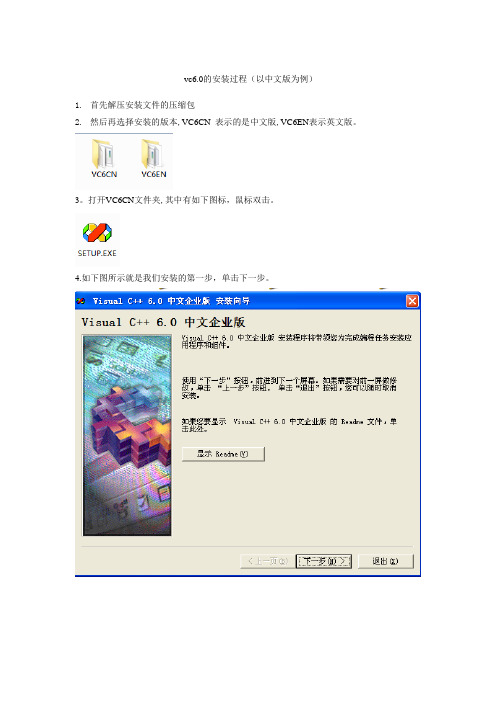
vc6.0的安装过程(以中文版为例)1.首先解压安装文件的压缩包2.然后再选择安装的版本,VC6CN 表示的是中文版,VC6EN表示英文版。
3。
打开VC6CN文件夹,其中有如下图标,鼠标双击。
4.如下图所示就是我们安装的第一步,单击下一步。
5。
选择“接受协议”后单击下一步。
6.本软件属于破解版,故无需输入产品ID号码,直接单击下一步。
7.选择“安装visual c++6.0中文企业版(I)”,这就是我们要安装的程序,单击下一步。
8.安装路径的选择,也可以单击“浏览”按钮选择其他安装路径,单击下一步。
9.如下界面,单击“继续",开始安装软件.10。
点击“确定”。
11.选择“是”,继续安装。
12。
选择“typical”继续安装13。
不打勾,选择“ok".14。
选择“确定”15。
选择“确定"16。
取消“安装MSDN"前面的勾号,选择“下一步”。
17。
选择“是",取消MSDN的安装。
18。
选择下一步19.取消现在注册,完成20.程序安装完毕,在电脑的“开始菜单”中,选择“所有程序”,在“Microsoft Visual C++ 6。
0"目录中选择“Microsoft Visual C++ 6.0”就可以运行程序了。
也可以将这个图标发送到桌面快捷方式,这样就可以直接在桌面上运行程序.温馨提示:visual C++6.0软件安装到第17步就已经安装结束了.第18步和第19步是关于软件的注册,而本软件已经注册过,所以如果第18步,第19步没有显示出来也正常,不用担心。
Visual Basic 6.0 安装方法步骤 有图有文字 支持win7
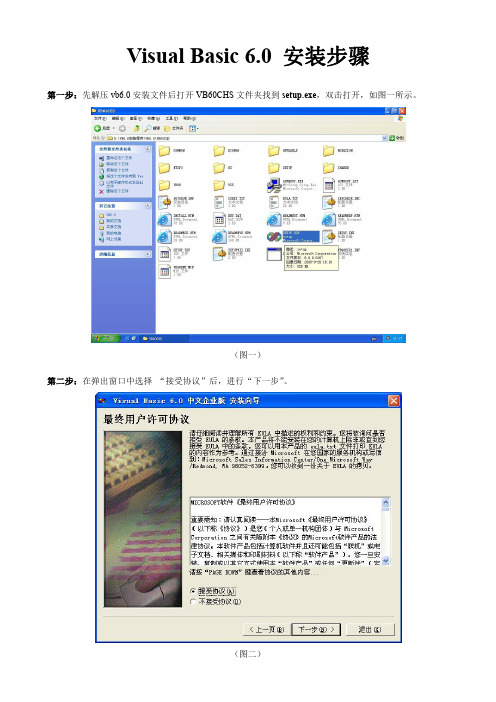
Visual Basic6.0安装步骤
第一步:先解压vb6.0安装文件后打开VB60CHS文件夹找到setup.exe,双击打开,如图一所示。
(图一)
第二步:在弹出窗口中选择“接受协议”后,进行“下一步”。
(图二)
第三步:在输入ID窗口中都输入1,然后下一步。
(图三)
第四步:选择“安装visual basic6中文企业版”,然后下一步。
在弹出窗口中点击“继续”。
(图四)
第五步:在弹出窗口中选择“否”
(图五)第六步:选择“自定义安装”,如图六红框位置所示
(图六)
第七步:点击“全部选中”按钮。
然后点击“继续”,如图七红框位置所示,
(图七)
第八步:在弹出窗口中选择“否”,然后程序会自行安装。
(图八)
第九步:安装完毕,如图点击“重新启动Windows(R)”
(图九)
第十步:重启后出现“安装MSDN”窗口,把勾去掉,然后点击“下一步”,如图十红框标注位置
(图十)
第十一步:在“现在注册“窗口中不打勾,点击“完成”。
如图十一红框标注位置
(图十一)
注意:
1.第六、第七步一定按步骤做,不然会导致某些VB功能不可用(此2步十分重要)
2.第五步可能在某些操作系统中不出现,可跳过,亦可选择“是”,推荐选择“否”。
VC6.0镜像安装步骤
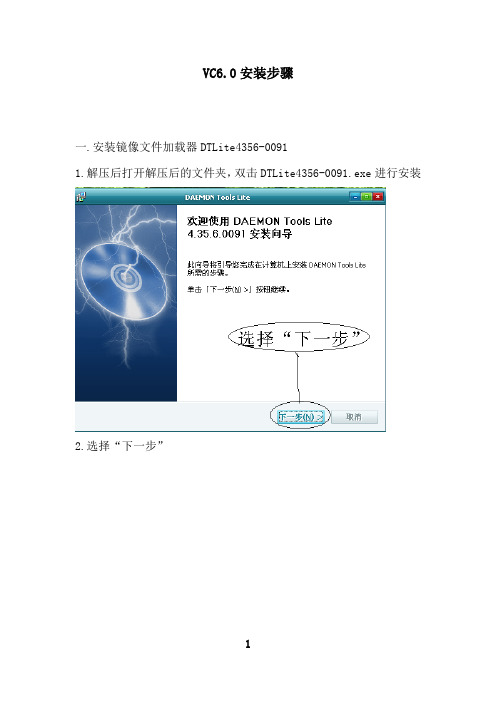
VC6.0安装步骤一.安装镜像文件加载器DTLite4356-00911.解压后打开解压后的文件夹,双击DTLite4356-0091.exe进行安装2.选择“下一步”3.选择“我同意”4.先选择“免费许可”,在选择“下一步”5.这个不用管,默认即可,点击“下一步”6.选择安装路径,默认即可,也可以自己修改,点击“安装”,进入安装界面安装界面7.安装完成后,需要重启计算机重启后出现加载DTLite的界面,我想QQ截图,但是没捕捉到二.安装VC6.01.双击图中的图标,出现如下界面2.点击图中标记的图标,出现如下界面3.找到VC6SP6.ISO所在为,单击选中,选择“打开”,出现如下界面4.按下面的图示操作5.然后关闭此对话框打开“我的电脑,发现”可移动设备“中多了一个图标,如下所示6.打开此虚拟光驱,看到如下内容7.按图示操作,进入安装界面8.选择语言后,出现如下界面9.选择“下一步“,出现如下界面10.选择“接受协议“和”下一步“,进入如下界面11.默认设置,不用改,也可以自己该,选择“下一步”,出现如下界面12.默认设置,不用改,选择“下一步”,出现如下界面13.默认设置,不用改,选择“下一步”,出现如下界面14.稍等,出现如下界面15.选择“继续”16.选择“确定”,现如下界面17.稍等后出现如下界面,此界面可能会卡,耐心等待就是了,一定要耐心等待18.等会会出现如下界面19.选择“Typical”,进入如下界面20.单击“OK”21.选择“是”22.进度条到100%就安装完成了,时间不会很长的安装完弹出如下对话框23.单击“确定”,出现如下界面24。
选择“确定”,出现如下界面25.去掉“安装 MSDN”前面勾,因为战士没有MSDN可以安装,单击“下一步”,出现如下界面26.选择“是”,出现如下界面27.选择“下一步”,进入如下界面28.选择“下一步”,出现如下界面29.去掉“现在注册”前面的勾,选择“完成”,即完成安装了21。
Win7下安装VC6.0的完美解决方案

Win7下安装VC6.0的完美解决方案一。
彻底解决兼容问题:Windows 7下载安装Visual C++ 6.0(VC6) 全程图解运行setup.exe安装程序,会弹出如下的的程序兼容性助手提示框,这个是Win7在警告用户vc6存在兼容性问题:此程序存在已知的兼容性问题。
如下图,选中不再显示此消息,点“运行程序”。
(之后再有遇到“此程序存在已知的兼容性问题”的提示时候,也按这个做法处理!)接着安装,进入选择安装类型这一步的时候,要注意。
点“Custom”自定义安装类型:Custom自定义安装里,点中Tools组件,更改选项:把其中的OLE/Com Object Viewer 取消,不选择:再返回到组件选择的时候,Tools就变为灰色的勾了,因为里面我们取消了OLE/Com Object Viewer 这一顶:其他的就默认安装就可以了,要注意的上面已经都交代了,安装完成,出现安装成功的提示:安装完成后,启动VC6的时候,也出现“此程序存在已知的兼容性问题”的提示,按上面第一步中的处理:选中不再显示此消息,点“运行程序OK,安装完成!!!不过,还有一个小问题,就是VC6打开一个文件或工程的时候,会导致VC6崩溃而关闭。
微软针对这个问题发布了一个补丁(附件),原补丁是未编译的VC6工程,见附件filetool_未编译.zip,大家可以手动编译一下。
为了方便使用,我在附件里还提供了一个已编译的版本FileTool.dll_已编译.zip大家不管是自行编译也好,还是下载提供的已编译的FileTool.dll,使用方法都一样:1. 把FileTool.dll文件拷贝至C:\Program Files\Microsoft Visual Studio\Common\MSDev98\AddIns 文件夹下2. 在cmd下手动注册该dll文件:regsvr32 "C:\Program Files\Microsoft VisualStudio\Common\MSDev98\AddIns\FileTool.dll"3. 打开VC6,右击工具栏,自定义... -> 附加项和宏文件,选中FileTool Developer Studio Add-in 附加项这个时候就会出现 A 和O 的文件栏按钮•Add File To Project•Open今后再打开文件/工程或是添加文件到工程的时候,用这两个按钮,不要用VC6默认的了。
win7下安装vc6的方法

现在新买的笔记本大多是预装的win7系统,在win7系统下是否能成功安装vc6呢?答案是可以的,下面我就给出安装办法。
步骤/方法1.在安装或者使用Visual C++ 6.0时,凡是出现兼容性问题提示对话框,一律按以下方式处理——把“不再显示此消息”打上勾,然后选择“运行程序”。
不要怕,本人亲自验证过没有任何“副作用”。
2.在安装VC的时候,选择“custom(自定义安装)”:接下来就要,注意了——不要选择TOOLS里面的OLE/COM OBJECT VIEWER工具,就可以顺利安装,另外,这个只是个查看工具,不会影响VC++的编译,所以大家以后可以尽情得使用vista和win7啦,不用再担心兼容性的问题。
3.在“工具——选项——目录”里设置:吖A.找到这些资源的路径,如我的就是安装在“D:\Program Files\的”里的,所以依次类推。
注意——资源路径一定要对照着手工查找,不要直接复制 ! B.下面把一些资源路径列出:executatble files(可执行文件):D:\Program Files\Microsoft VisualStudio\Common\MSDev98\BinD:\Program Files\Microsoft Visual Studio\VC98\BIND:\Program Files\Microsoft VisualStudio\Common\TOOLSD:\Program Files\Microsoft Visual Studio\Common\TOOLS\WINNT 注——以下资源路径为可选添加:C:\windows\system32\wbemC:\windows\system32include files:D:\Program Files\Microsoft VisualStudio\VC98\INCLUDED:\Program Files\Microsoft Visual Studio\VC98\MFC\INCLUDED:\Program Files\Microsoft Visual Studio\VC98\ATL\INCLUDE library files:D:\Program Files\Microsoft Visual Studio\VC98\LIBD:\Program Files\Microsoft Visual Studio\VC98\MFC\LIBsource files:D:\Program Files\Microsoft Visual Studio\VC98\MFC\SRCD:\ProgramFiles\Microsoft Visual Studio\VC98\MFC\INCLUDED:\Program Files\Microsoft VisualStudio\VC98\ATL\INCLUDED:\Program Files\Microsoft VisualStudio\VC98\CRT\SRC(win7最好不要添加此项,不过好像按照偶说的方式安装的话,就没有这一项,所以这项一般不添加。
(参考资料)VC++6.0安装教程
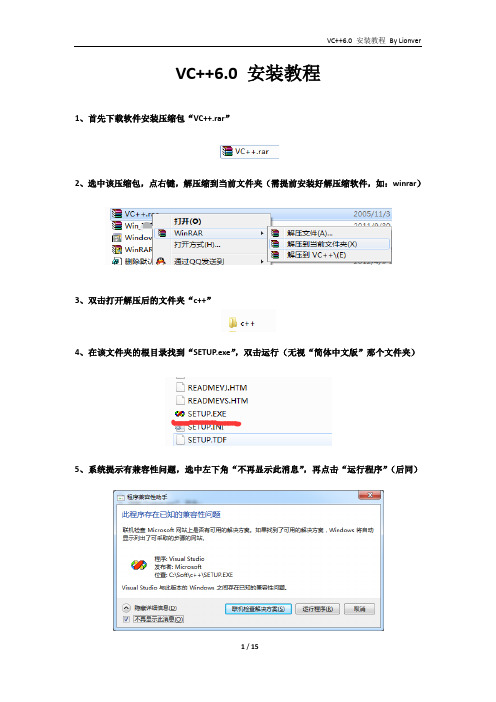
VC++6.0 安装教程1、首先下载软件安装压缩包“VC++.rar”2、选中该压缩包,点右键,解压缩到当前文件夹(需提前安装好解压缩软件,如:winrar)3、双击打开解压后的文件夹“c++”4、在该文件夹的根目录找到“SETUP.exe”,双击运行(无视“简体中文版”那个文件夹)5、系统提示有兼容性问题,选中左下角“不再显示此消息”,再点击“运行程序”(后同)6、点击“next”继续7、选中“I accept the agreement”,点击“next”继续8、ID全部填1,填满为止;“Your name”和“Your company's name”随意,然后点击“next”继续9、点击“next”继续10、同上,勾选左下角的“不再显示此消息”,再点击“运行程序”11、同上,勾选左下角的“不再显示此消息”,再点击“运行程序”12、点击“确定”后重启电脑,记得先保存未完成的其他文件13、重启后出现如下窗口,点击“next”继续14、再点击“next”继续15、同上,勾选左下角的“不再显示此消息”,再点击“运行程序”16、点击“continue”进入下一步17、点击“ok”确认18、软件会搜寻系统是否已经安装了VC++,接下来出现此界面19、先点击右边的“Select All”,然后取消左边列表中的“Microsoft Visual Basic 6.0”和“Microsoft Visual FoxPro 6.0”前面的勾(除非你需要用到这2个软件),再点击“continue”继续20、在“Register Environment Variables”前打勾后,点“OK”继续21、点“Yes”继续22、取消2个选项前面的勾,不让其访问网络,再点击右下角的“取消”继续24、保存当前的文件后,点击“Restart Windows”重启电脑25、重启后,取消“Install MSDN”前面的勾(除非你提前下载了MSDN),点击“Next”继续27、点击“Next”继续28、点击“Next”继续29、取消“Register Now”前面的勾,点击“Next”继续30、安装结束,现在可以在开始菜单看到“Microsoft Visual Studio 6.0”的菜单31、打开“Microsoft Visual Studio 6.0”,系统继续提示兼容性问题,勾选左下角的“不再显示此消息”,点击“运行程序”32、去掉左下角“Show tips at startup”前面的勾(除非你每次打开VC++的时候想查看这些Tips),再点击“Close”继续33、打开“File”(文件)菜单,选择“New”(新建)34、在默认的“Projects”选项卡中,选择倒数第三项:“Win32 Console Application”,再右上角填上新建程序的名字,然后点击“ok”确定35、点击“Finsh”继续36、点击“OK”继续37、再打开“File”菜单,选择“New”,这次默认是“Files”选项卡,选择“C++ Source File”,勾选右上角的“Add to project”,在File文件名中,输入新建源文件的名字,注意须以“.c”结尾,如“1.c”,然后点击“ok”,即可在中间的区域开始源程序的编辑38、写好程序,点快捷栏的“编译”图标39、依然勾选左下角的“不再显示此问题”,再点击“运行程序”,以后都不会再出现此类兼容性问题的提示了40、点击快捷栏的“链接”图标,生成可执行程序41、点击快捷栏的“运行”图标,运行程序42、程序运行成功,现在可以删除解压缩的“c++”文件夹。
vc++6.0在win7下的安装方法
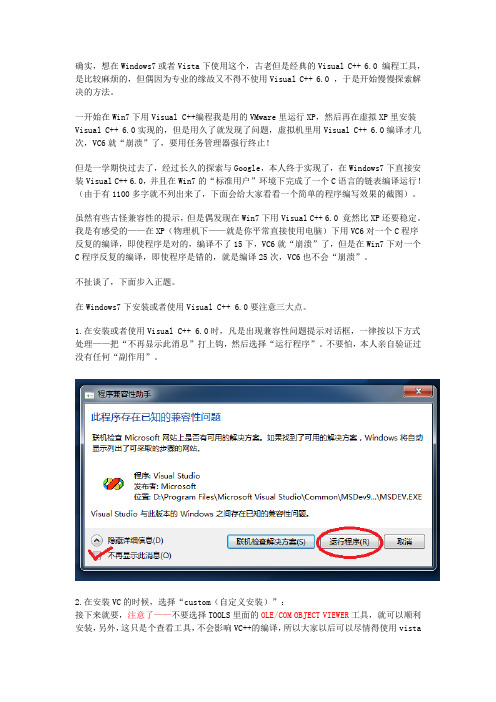
确实,想在Windows7或者Vista下使用这个,古老但是经典的Visual C++ 6.0 编程工具,是比较麻烦的,但偶因为专业的缘故又不得不使用Visual C++ 6.0 ,于是开始慢慢探索解决的方法。
一开始在Win7下用Visual C++编程我是用的VMware里运行XP,然后再在虚拟XP里安装Visual C++ 6.0实现的,但是用久了就发现了问题,虚拟机里用Visual C++ 6.0编译才几次,VC6就“崩溃”了,要用任务管理器强行终止!但是一学期快过去了,经过长久的探索与Google,本人终于实现了,在Windows7下直接安装Visual C++ 6.0,并且在Win7的“标准用户”环境下完成了一个C语言的链表编译运行!(由于有1100多字就不列出来了,下面会给大家看看一个简单的程序编写效果的截图)。
虽然有些古怪兼容性的提示,但是偶发现在Win7下用Visual C++ 6.0 竟然比XP还要稳定。
我是有感受的——在XP(物理机下——就是你平常直接使用电脑)下用VC6对一个C程序反复的编译,即使程序是对的,编译不了15下,VC6就“崩溃”了,但是在Win7下对一个C程序反复的编译,即使程序是错的,就是编译25次,VC6也不会“崩溃”。
不扯谈了,下面步入正题。
在Windows7下安装或者使用Visual C++ 6.0要注意三大点。
1.在安装或者使用Visual C++ 6.0时,凡是出现兼容性问题提示对话框,一律按以下方式处理——把“不再显示此消息”打上钩,然后选择“运行程序”。
不要怕,本人亲自验证过没有任何“副作用”。
2.在安装VC的时候,选择“custom(自定义安装)”:接下来就要,注意了——不要选择TOOLS里面的OLE/COM OBJECT VIEWER工具,就可以顺利安装,另外,这只是个查看工具,不会影响VC++的编译,所以大家以后可以尽情得使用vista和win7啦,不用再担心兼容性的问题。
目前最完整的visual studio 6.0(特别是vc6.0)无法安装之迷
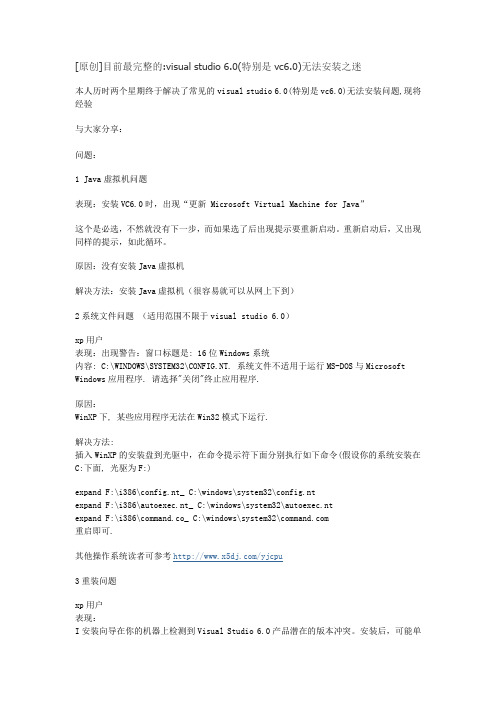
[原创]目前最完整的:visual studio 6.0(特别是vc6.0)无法安装之迷本人历时两个星期终于解决了常见的visual studio 6.0(特别是vc6.0)无法安装问题,现将经验与大家分享:问题:1 Java虚拟机问题表现:安装VC6.0时,出现“更新Microsoft Virtual Machine for Java”这个是必选,不然就没有下一步,而如果选了后出现提示要重新启动。
重新启动后,又出现同样的提示,如此循环。
原因:没有安装Java虚拟机解决方法:安装Java虚拟机(很容易就可以从网上下到)2系统文件问题(适用范围不限于visual studio 6.0)xp用户表现:出现警告:窗口标题是: 16位Windows系统内容: C:\WINDOWS\SYSTEM32\CONFIG.NT. 系统文件不适用于运行MS-DOS与Microsoft Windows应用程序. 请选择"关闭"终止应用程序.原因:WinXP下, 某些应用程序无法在Win32模式下运行.解决方法:插入WinXP的安装盘到光驱中,在命令提示符下面分别执行如下命令(假设你的系统安装在C:下面, 光驱为F:)expand F:\i386\config.nt_ C:\windows\system32\config.ntexpand F:\i386\autoexec.nt_ C:\windows\system32\autoexec.ntexpand F:\i386\command.co_ C:\windows\system32\重启即可.其他操作系统读者可参考/yjcpu3重装问题xp用户表现:I安装向导在你的机器上检测到Visual Studio 6.0产品潜在的版本冲突。
安装后,可能单个或全部产品不能工作。
是否希望继续?II 安装完文件,进行系统更新时,出现:“安装程序无法创建一个DCOM用户帐号来注册 ...."最终无法安装成功原因:安装前原有Visual Studio 6.0没有卸载干净,注册表里还有Visual Studio 6.0在原帐户里的注册信息解决方法:彻底清除原有数据与信息执行以下步骤将从系统中完全删除所有 Visual Studio 和 MSDN Library 组件。
- 1、下载文档前请自行甄别文档内容的完整性,平台不提供额外的编辑、内容补充、找答案等附加服务。
- 2、"仅部分预览"的文档,不可在线预览部分如存在完整性等问题,可反馈申请退款(可完整预览的文档不适用该条件!)。
- 3、如文档侵犯您的权益,请联系客服反馈,我们会尽快为您处理(人工客服工作时间:9:00-18:30)。
《VC++6.0》安装说明
系统要求:
[基本配置]
系统:Win98、ME、2000、XP
CPU:Pentium III以上
内存:128M
光驱:8速
硬盘:600M剩余空间
显卡:Direct3D兼容(8MB)
声卡:Driect Sound兼容
[建议配置]
系统:Win98、ME、2000、XP
CPU:Pentium III500以上
内存:256M
光驱:16速
硬盘:1G剩余空间
显卡:Direct3D兼容(16MB)
声卡:Driect Sound兼容
《Visual C++ 6.0》的安装:
(1)在Visual C++6.0根目录下双击安装程序“SETUP.EXE”进行安装;
图1
(2)耐心等待一段时间后,用户首先看到的是欢迎界面(图2);
图2
(3)点击“下一步”,出现(图3)窗口,这是个许可证协议,选择“接受协议
(A)”,点击“下一步”;
图3
(4)这里的名字和公司名称可以不必填写,不用序列号,直接点击“下一步”就行了(图4);
图4
(5)这里是服务器安装程序选项,可以选择默认,直接点击“下一步”(图5);
图5
(6)选择安装路径,可以在“浏览”处进行修改。
若按照默认路径安装,点击“下一步”(图6);
图6 (7)接下来点击“继续”(图7);
图7
(8)这没什么其它的(图8),点击“确定”就行了;
图8
(9)提示你发现旧版本,点击“是”就行了(图9);
图9
(10)用鼠标选择一种安装类型,一般为默认的“Typical”,还可以在“更改文件夹”处更改安装路径(图10);
图10
(11)这是个环境变量,你可以选择注册,只要在“Register Environment Variables”前打上勾,如果不想,就直接点击“OK”(图11);
图11
(12)出现(图12)窗口提示,你可以根据自己的情况选择;
图12
(13)假如你在上面选择了“是”,就会出现(图13)窗口,点击“是”就行了;
图13
(14)程序已经开始将文件复制到你的电脑上,时间的长短取决于用户电脑配置的高低,在安装过程中,随时可以单击“Cancel”按钮退出安装(图14);
图14
(15)提示你已经将软件装到你的机子上了,点击“确定”就行了(图15);
图15
(16)然后在接下来的窗口点击“确定”(图16);
图16
(17)一会弹出(图17)窗口,安装MSDN;
图17
(18)如果要安装MSDN Library,请将MSDN CD插入到您的光驱中并点击“确定”(图18)。
假如没有,请点击“取消”,就完成了Visual C++6.0的安装;
图18
(19)然后按下“确定”就可以了(图19);
图19
(20)这里是选择客户端工具,可以直接点击“下一步”;
图20
(21)接着是选择服务器组件,也可以直接点击“下一步”;
图21
(22)最后出现(图22)窗口,可以把“现在注册”前面的勾去掉,按下“完成”就可以了。
图22。
